Cov txheej txheem:
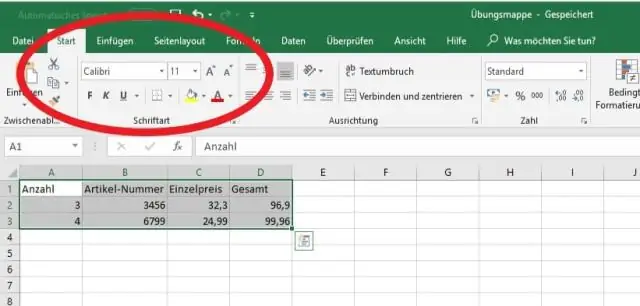
Video: Tus lej hom nyob qhov twg hauv Excel?

2024 Tus sau: Lynn Donovan | [email protected]. Kawg hloov kho: 2023-12-15 23:47
Siv tus lej xov tooj kev cai
- Xaiv lub xovtooj ntawm tes lossis ntau lub cell uas koj xav tau hom ntawv .
- Ntawm lub Tsev tab, hauv qab Tus lej , ntawm Tus lej Format pop-up zaub mov., nyem Custom.
- Hauv Hom ntawv Cells dialog box, nyob rau hauv qeb, nyem Custom.
- Nyob rau hauv qab ntawm hom npe, xaiv lub built-in hom ntawv uas koj nyuam qhuav tsim. Piv txwv li, 000-000-0000.
- Nyem OK.
Ib yam li ntawd, tib neeg nug, Kuv yuav hloov cov lej rau hom hauv Excel li cas?
Hloov cov ntawv rau hauv tus lej los ntawm kev hloov cov ntawv xovtooj
- Xaiv cov hlwb nrog cov ntawv sau tus lej.
- Ntawm Lub Tsev tab, hauv pawg Tus lej, xaiv General lossis Tus lej los ntawm Daim Ntawv Sau Npe Sau Npe.
Tsis tas li ntawd, vim li cas Excel tsis paub cov lej? Yog cov hlwb uas tus lej tau tshwm sim raws li cov ntawv muaj qhov qhia yuam kev nyob rau sab sauv-sab laug ces kaum (ib daim duab peb sab ntsuab me me), koj tuaj yeem xaiv lub xov tooj ntawd thiab tom qab ntawd nyem lub pob yuam kev ntawm lub xov tooj ntawm tes. Tom qab ntawd koj tuaj yeem xaiv "Hloov rau Tus lej" ntawm cov ntawv qhia pop-up.
Kuj kom paub, dab tsi yog General Number format hauv Excel?
Cov General hom ntawv yog lub neej ntawd tus lej format uas Excel siv tau thaum koj ntaus a tus lej . Txawm li cas los xij, yog tias lub xov tooj ntawm tes tsis dav txaus los qhia tag nrho tus lej , cov General hom ntawv Hloov cov lej uas muaj cov lej. Cov General tooj hom kuj tseem siv scientific (exponential) sau rau cov lej loj (12 lossis ntau tus lej).
Kuv yuav hloov cov lej rau cov ntawv li cas?
Yog tias koj paub txog Microsoft Excel cov qauv, koj tuaj yeem ua tau hloov cov lej hauv cell ntawv nyeem nrog Ntawv nyeem muaj nuj nqi. Yog tias koj tsuas xav tau hloov tus lej rau ntawv nyeem tsis muaj formatting, koj tuaj yeem siv tus qauv: = TXOJ CAI (A1, "0"); 1. Hauv cell E1, thov sau tus qauv = TXOJ CAI (A1, "0").
Pom zoo:
Nyob rau hauv qhov xwm txheej twg yuav Layer 2 hloov muaj qhov chaw nyob IP teeb tsa?

Txheej 2 hloov pauv tuaj yeem teeb tsa nrog qhov chaw nyob IP kom lawv tuaj yeem tswj hwm los ntawm tus thawj tswj hwm. Txheej 3 keyboards tuaj yeem siv qhov chaw nyob IP ntawm cov chaw nres nkoj. Txheej 2 keyboards tsis tas yuav tsum tau teeb tsa IP chaw nyob xa mus rau cov neeg siv tsheb lossis ua raws li lub rooj vag qub
Kuv yuav nrhiav tau kuv tus email chaw nyob Outlook nyob qhov twg?
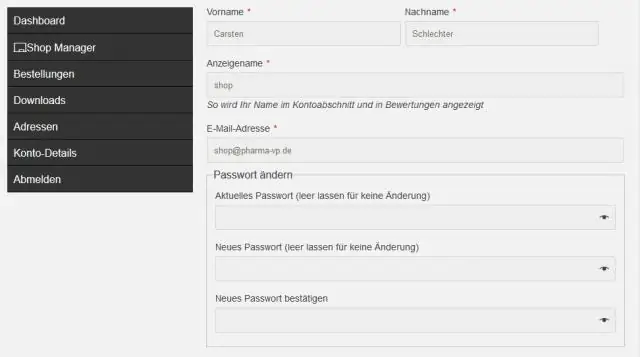
Kuv Outlook.com, Hotmail lossis Live Mail EmailAddress yog dab tsi? Nyem rau koj lub npe lossis duab nyob ze ntawm Outlook Mail lub kaum sab xis saum toj kawg nkaus. Nrhiav Outlook Xa email chaw nyob hauv qab koj lub npe hauv qab Kuv cov nyiaj. Koj tuaj yeem pom koj qhov chaw xa ntawv Outlook hauv lub npe browser lossis tabbar
Qhov exclamation point ntawm kuv lub laij lej nyob qhov twg?

Yog tias koj tseem tsis tau ua tiav, nias [2nd][MODE] mus rau lub vijtsam hauv tsev. Ua raws li cov kauj ruam no los ntaus tus factorial hauv koj lub laij lej: Sau tus lej koj xav coj tus factorial ntawm. thiab nias [4] xaiv lub cim factorial (nws zoo li lub ntsiab lus exclamation.)
Kuv tuaj yeem nrhiav kuv tus lej ESN nyob qhov twg?

Nyob ntawm koj lub cuab yeej, koj tus lej IMEI lossis ESN tuaj yeem pom hauv peb qhov chaw sib txawv. Hauv qab lub roj teeb: Yog tias koj tshem lub roj teeb ntawm cov khoom siv feem ntau, koj yuav pom ib daim ntawv nplaum lossis daim ntawv teev npe IMEI, ESN, thiab / lossis tus lej xov tooj (feem ntau luv ua S / N)
Qhov chaw nyob ntawm lub cev thiab qhov chaw nyob qhov chaw nyob yog dab tsi?

Qhov sib txawv yooj yim ntawm Logical thiab lub cev chaw nyob yog qhov chaw nyob Logical yog tsim los ntawm CPU hauv kev xav ntawm ib qho kev pab cuam. Ntawm qhov tod tes, qhov chaw nyob ntawm lub cev yog qhov chaw nyob uas muaj nyob hauv lub cim xeeb. Cov txheej txheem ntawm txhua qhov chaw nyob uas tsim los ntawm CPU fora program hu ua Logical Address Space
